√Cara Membuat Mail Merge ~ Keminjal
Namanya juga mencari informasi, tentu dibutuhkan keterbukaan dari Anda, dalam artian bahwa apa yang akan kami jelaskan disini tentu membutuhkan sedikit waktu dalam membacanya baru bisa memahaminya. Untuk itu buka lebar-lebar pikiran Anda supaya dapat menangkap "pengetahuan" baru yang akan kami bahas sebentar lagi. Berikut penjelasannya.
Pembahasan Lengkap Cara Membuat Mail Merge
Dalam membuat surat undangan, akan sangat merepotkan jika kamu harus mengetikkan nama dan alamat si penerima secara manual.
Dalam hal ini, kamu dapat memanfaatkan fitur dari Microsoft Office yang bernama mail merge untuk mempersingkat pekerjaan.
Apa Itu Mail Merge?
Mail merge merupakan fitur yang dapat menghasilkan beberapa surat, label, amplop, dan lainnya dengan isi yang sama namun berbeda penerima.
Biasanya, fitur mail merge lebih efektif digunakan untuk dokumen yang penerimanya dalam jumlah banyak.
Terdapat dua dokumen yang digunakan dalam membuat mail merge, yaitu:
- Data Source: Dokumen yang berisi data masing-masing penerima, misalnya nama, alamat penerima, dll. Data Source dapat dibuat melalui Excel, Access, Outlook, dll.
- Dokumen Master: Dokumen utama yang memiliki isi sama untuk semua penerima, dan dibuat di Word.
Di sini, kami akan menggunakan Microsoft Word 2013 dalam membuat mail merge, dan data source nya dibuat menggunakan Microsoft Excel 2013.
Kenapa Excel? Karena kamu akan mendapatkan keuntungan berupa:
- Lebih mudah membaca data, karena sudah tersusun rapi dan dibuat dalam tabel.
- Kemudahan dalam menambah data dan menghapus data.
- Mudah untuk mengurutkan dan melakukan pencarian data.
- Dapat menyalin atau memindahkan data ke lembar dokumen lain.
- Dan lainnya.
Tahapan Membuat Mail Merge dengan Data dari Excel
Berikut langkah-langkah dalam membuat mail merge:
1. Membuat Data Source
Buat file sumber data (data source) seperti contoh di bawah ini. Jika sudah, simpan dengan nama Data Source atau sesuai keinginan kamu.
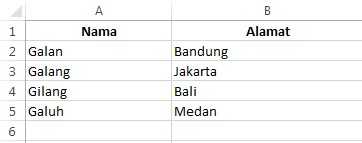
2. Membuat Dokumen Master
Buat dokumen master di Word melalui contoh di bawah ini, dan simpan dengan nama Dokumen Master atau sesuai keinginan.
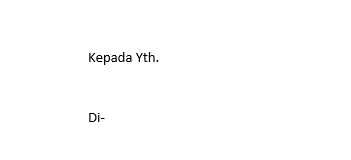
Beri jarak untuk menaruh nama dan alamat yang diinput pada excel sebelumnya.
3. Menggabungkan Data Source dengan Dokumen Master
- Pada halaman Word, buka menu Mailings → Select Recipients → Use an Existing List …
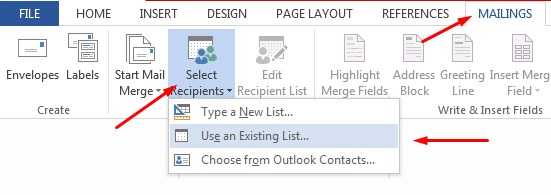
- Pilih dokumen Excell yang telah kamu simpan sebelumnya.
- Akan muncul kotak dialog Select Table. Klik lembar kerja yang berisi sumber data, dan pastikan kamu mencentang kotak First row of data contains column headers. Kemudian pilih OK.
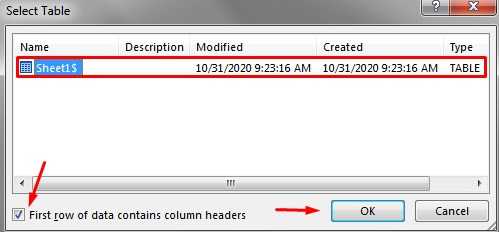
- Selanjutnya letakkan data pada masing-masing tempat.
- Arahkan kursor di bawah tulisan Kepada Yth., kemudian pilih menu Mailings → Insert Merge Field → pilih Nama.
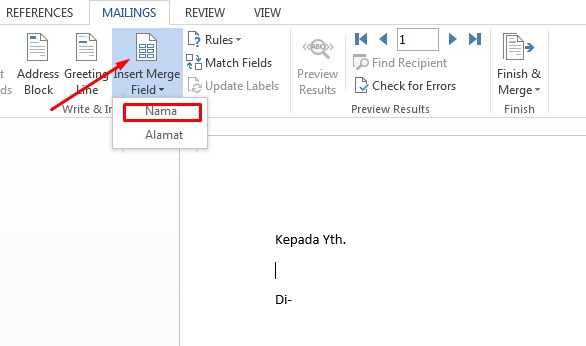
- Lakukan hal yang sama pada opsi Alamat. Maka akan muncul tampilan seperti berikut.
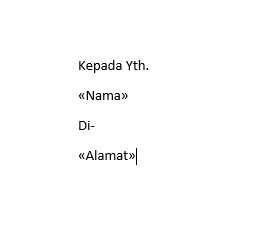
- Untuk melihat hasilnya, klik Preview result. Gunakan Index number untuk melihat hasil pada data yang lain.
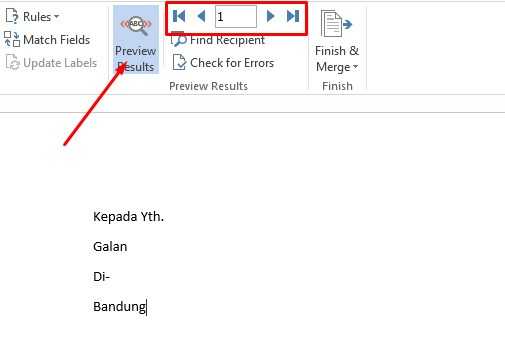
4. Menyimpan dan Mencetak Mail Merge
Apabila ingin mencetak dokumen ini atau menyimpannya dalam bentuk dokumen baru, kamu bisa memilih Finish & Merge.
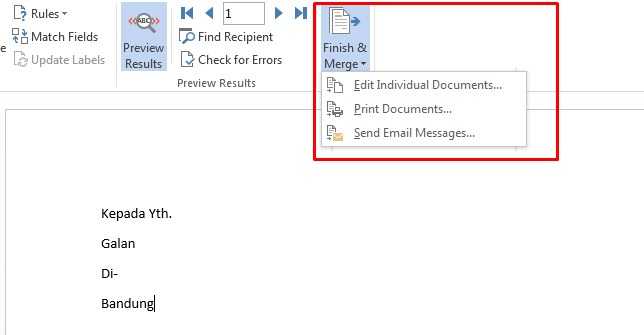
Nantinya akan muncul opsi seperti:
- Edit Individual Documents, jika ingin menyimpannya dalam bentuk file baru. File akan berisi beberapa halaman sesuai dengan jumlah data yang ada pada file Excel.
- Print Documents, jika ingin mencetak langsung dokumen.
Tambahan Penting
Apabila ingin menambahkan data baru pada dokumen Excel, kamu dapat mengupdate data pada word dengan cara:
- Klik Edit Recipients List.
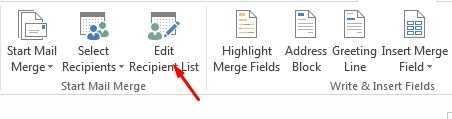
- Klik file Data Source, lalu pilih Edit.
- Pilih New Entry, isikan Nama dan Alamat. Lalu klik OK.
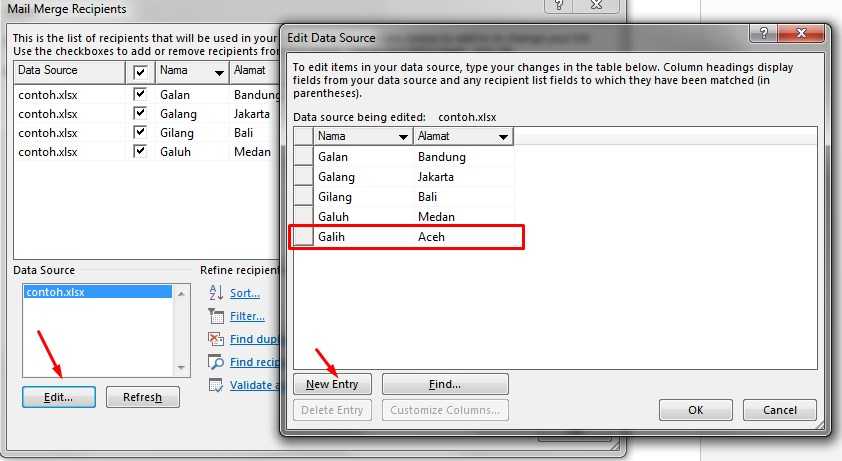
- Klik Refresh, dan pilih OK.
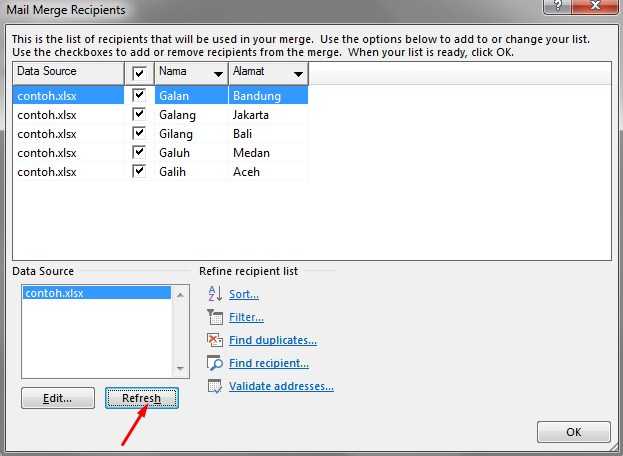
Sekilas memang terbilang rumit, namun pada nyatanya cara ini lebih efektif.
Dibanding membuat surat undangan secara manual dan akan menyita banyak waktu, lebih baik kamu memanfaatkan fitur mail merge melalui cara di atas bukan?
The post Cara Membuat Mail Merge appeared first on Berakal.
Bagaimana apakah pembahasan tentang Cara Membuat Mail Merge sudah cukup untuk mengobati rasa penasaran Anda? Semoga saja demikian adanya. Terima kasih sudah meluangkan waktu mampir ke situs keminjal . blogspot . com serta membaca ulasan diatas hingga selesai. Kedepannya kami akan terus mengupdate artikel pendidikan, materi pelajaran dan informasi menarik lainnya. Untuk itu pantengin terus situs ini, kalau perlu bookmark supaya Anda mudah menemukannya lagi bila suatu saat membutuhkannya.
Post a Comment for "√Cara Membuat Mail Merge ~ Keminjal"